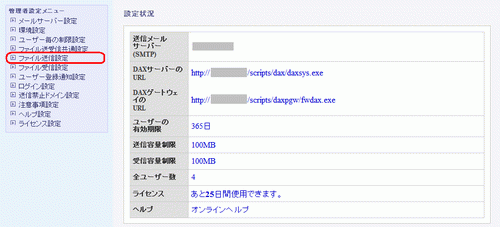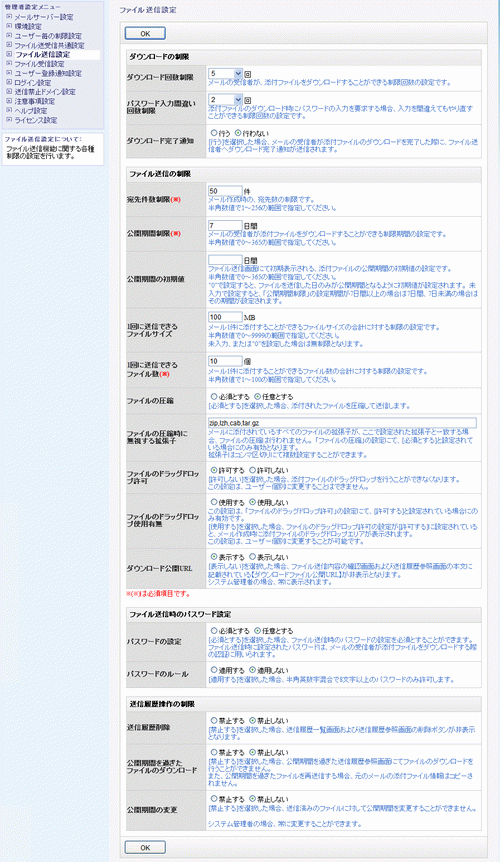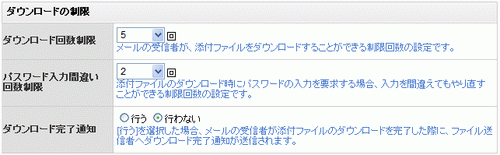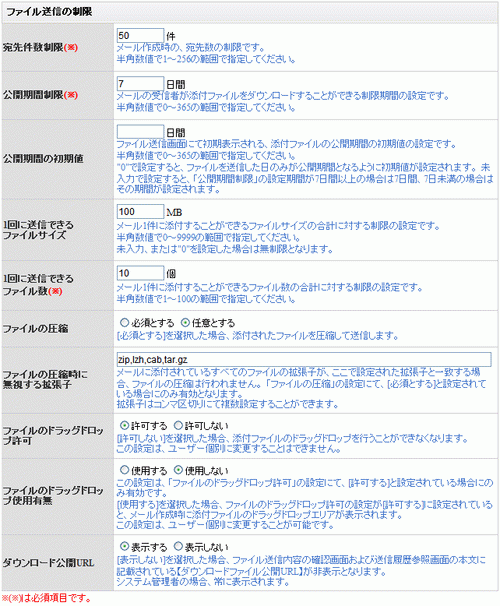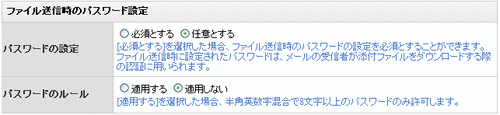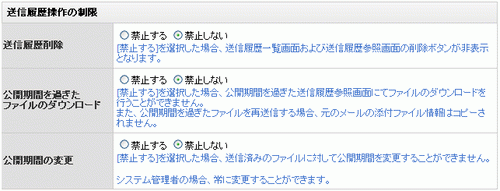| 1. |
画面ヘッダー部より[管理者設定]タブをクリックします。 |
|
 |
| 2. |
管理者メニューから[ファイル送信設定]をクリックします。 |
|
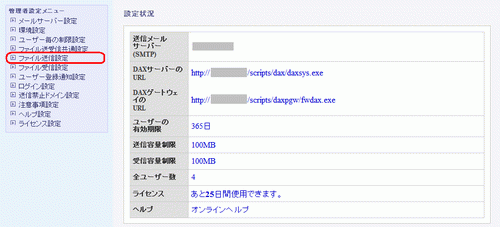 |
| 3. |
[ファイル送信設定]の設定を行ってください。 |
|
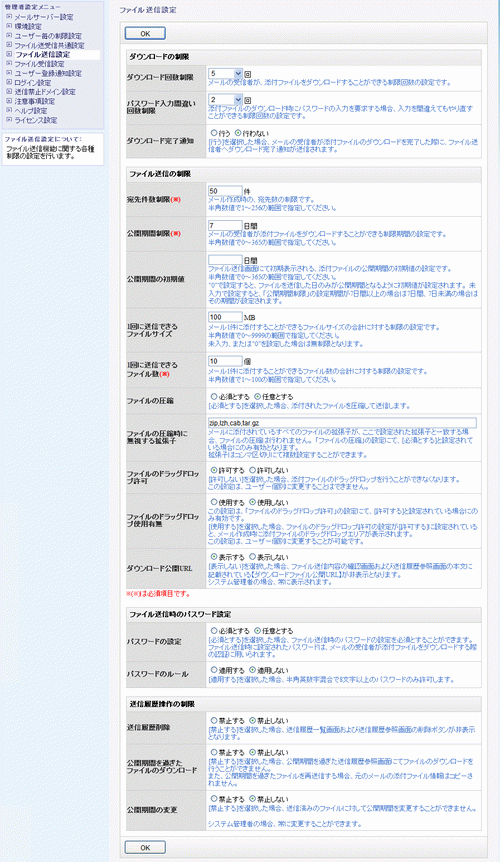 |
| 4. |
入力が完了したら[OK]ボタンを押してください。 |
|
| |
| ■ファイル送信設定 |
ファイル送信機能に関する各種制限の設定です
※[宛先件数制限][公開期限制限][1回に送信できるファイルサイズ][1回に送信できるファイル数]は必須入力項目です。 |
| |
| ▼ ダウンロードの制限 |
| ファイルダウンロードに関する設定を行います。 |
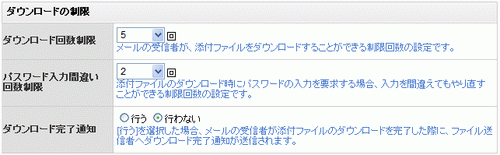 |
| ダウンロード回数制限 |
メールの受信者が、メールに添付されたファイルをダウンロードすることができる最大回数の設定です。 |
| パスワード入力間違い回数制限 |
ファイル送信時に設定されたパスワードの入力間違いを何回まで許可するかの設定です。 |
| ダウンロード完了通知 |
[ 行う ] を選択した場合、メールの全受信者がファイルのダウンロードを完了した際にメール送信者へ完了通知が通知されます。 |
|
| |
| ▼ ファイル送信の制限 |
| ファイル送信に関する設定を行います。 |
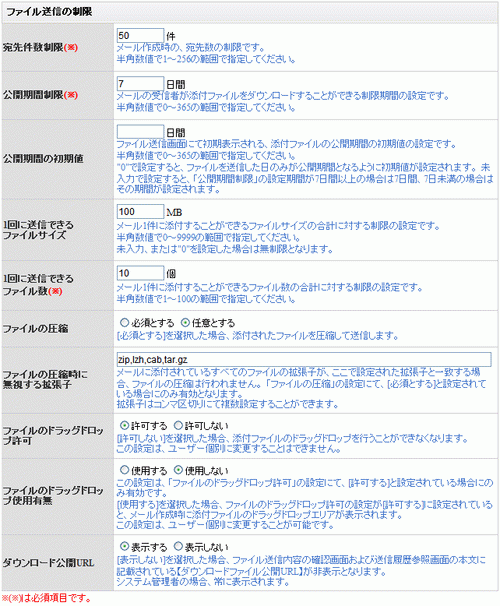 |
| 宛先件数制限 |
メール作成時に指定できる宛先の最大数の設定です。 |
| 公開期間制限 |
送信したファイルのダウンロード可能期間の設定です。 |
| 公開期間の初期値 |
メール作成画面に初期表示する公開期間の、初期値の設定です。 |
| 1回に送信できるファイルサイズ |
1回のファイル送信で送信できる合計サイズの設定です。
※未入力、または"0"を設定した場合は無制限となります 。
※[管理者設定]-[ユーザー毎の制限設定]の[送信容量制限]で設定された値を越える値を設定することはできません。 |
| 1回に送信できるファイル数 |
1回のファイル送信で送信できる合計ファイル数の設定です。 |
| ファイルの圧縮 |
ファイル送信時に、ファイルを圧縮するかどうかの設定です。 |
| ファイルの圧縮時に無視する拡張子 |
ファイル圧縮時に、圧縮対象としないファイルタイプの設定です。 |
| ファイルのドラッグドロップ許可 |
メール作成時に、添付ファイルをドラッグドロップで追加することを許可するかどうかの設定です。 |
| ファイルのドラッグドロップ使用有無 |
添付ファイルのドラッグドロップを使用するかどうかの設定です。 |
| ダウンロード公開URL |
メール送信時の確認画面、履歴参照画面に、ファイルのダウンロードURLを表示するかどうかの設定です。 |
|
| |
| ▼ ファイル送信時のパスワード設定 |
| ファイル送信時に設定するパスワードの設定です。 |
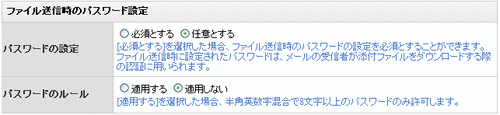 |
| パスワードの設定 |
ファイル送信時に、パスワードの設定を任意とするかどうかの設定です。 |
| パスワードのルール |
パスワードの設定時に、パスワードルールのチェックを行うかどうかの設定です。
[適用する]とした場合、ファイル送信時に設定するパスワードは、半角英数字混在で、且つ8文字以上である必要があります。 |
|
| |
| ▼ 送信履歴操作の制限 |
| 送信履歴に関する設定です。 |
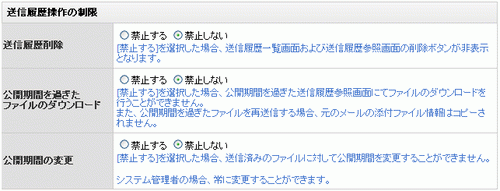 |
| 送信履歴削除 |
各ユーザーが送信したメールの削除を行えるかどうかの設定です。 |
| 公開期間を過ぎたファイルのダウンロード |
各ユーザーが、公開期間の過ぎたメールから、ファイルをダウンロードできるかどうかの設定です。 |
| 公開期間の変更 |
送信後に、公開期間の変更を行えるかどうかの設定です。 |
|